 pembangunan bahagian belakang
pembangunan bahagian belakang
 tutorial php
tutorial php
 Cara Membina Dan Mengedarkan Apl Desktop Menggunakan PHP Dan PHPDesktop: Panduan Langkah demi Langkah
Cara Membina Dan Mengedarkan Apl Desktop Menggunakan PHP Dan PHPDesktop: Panduan Langkah demi Langkah
Cara Membina Dan Mengedarkan Apl Desktop Menggunakan PHP Dan PHPDesktop: Panduan Langkah demi Langkah
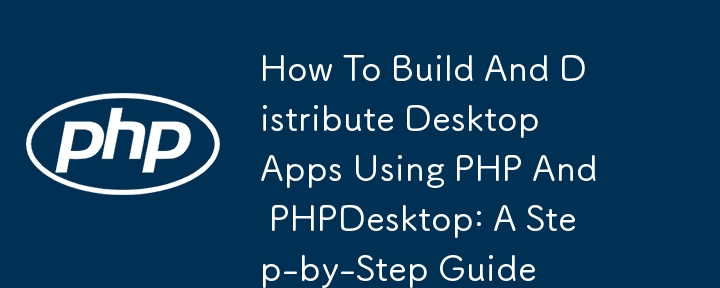
PHP - walaupun ia merupakan bahasa pengaturcaraan yang sangat berkuasa dan berpengaruh - kebanyakannya dipandang rendah oleh ramai pengaturcara yang mungkin tidak menggunakannya atau pernah menggunakannya pada zaman dahulu. .
Hari ini, saya ingin berkongsi dengan anda kuasa PHP dan perkara yang boleh anda lakukan dengannya.
Vila! Jom ?️
Dalam panduan ini, saya akan membimbing anda melalui proses mencipta aplikasi desktop boleh laku menggunakan PHPDesktop - alat yang membolehkan pembangun membungkus aplikasi web PHP mereka ke dalam boleh laku desktop kendiri. Saya juga akan mendalami cara untuk menyusun aplikasi ini dan menyesuaikannya dengan mengalih keluar logo PHPDesktop lalai.
BAHAGIAN 1. Pengenalan kepada PHPDesktop
APA ITU PHP DESKTOP?
PHPDesktop ialah projek sumber terbuka yang membolehkan pembangun menjalankan aplikasi PHP sebagai aplikasi desktop tanpa memerlukan penyemak imbas atau pelayan web. Ia menyepadukan Rangka Kerja Terbenam Chrome (CEF) - yang juga merupakan sumber terbuka dan kebanyakan penyemak imbas moden kami dibina di atasnya - untuk memaparkan bahagian HTML/CSS/JavaScript apl, membolehkan anda menggunakan kemahiran pembangunan web anda untuk mencipta aplikasi desktop. Dengan menggunakan PHPDesktop, anda boleh menggabungkan skrip PHP anda, fail HTML dan aset lain ke dalam satu fail boleh laku yang boleh diedarkan dan dijalankan/dipasang pada mana-mana mesin Windows.
BAHAGIAN 2. Menyediakan Persekitaran Pembangunan
Sebelum kami mula membina aplikasi desktop kami, kami perlu menyediakan persekitaran pembangunan terlebih dahulu.
Bagaimana Untuk Menetapkan Persekitaran Pembangunan
Langkah 1: Muat turun PHPDesktop
Lawati halaman PHPDesktop GitHub di (https://github.com/cztomczak/phpdesktop).
Pilih versi yang sesuai dengan keperluan anda kerana PHPDesktop tersedia dalam berbilang varian, termasuk PHP 5.4, 5.6 dan 7.x. Untuk aplikasi moden, anda harus memilih versi terkini.
Muat turun fail ZIP untuk versi pilihan anda dan ekstraknya ke direktori pada komputer anda.
Langkah 2: Sediakan Aplikasi PHP Anda
Dengan mengandaikan anda sudah mempunyai aplikasi/fail web PHP, letakkan fail aplikasi anda (salin dan tampalkannya [maksud saya projek] ) di dalam direktori www folder PHPDesktop yang diekstrak. Direktori www ini ialah direktori akar tempat PHPDesktop menyediakan aplikasi anda dan serupa dengan folder public_html atau www pada mana-mana pelayan web yang pernah anda gunakan sebelum ini.
Langkah 3: Konfigurasikan PHPDesktop
Untuk mengkonfigurasi PHPDesktop, anda perlu mengedit fail settings.json yang terletak di direktori akar fail PHPDesktop. Fail ini membolehkan anda menentukan pelbagai tetapan untuk aplikasi desktop anda, seperti tajuk tetingkap, dimensi, ikon dan banyak lagi.
(sebenarnya, jika anda menghadapi kesukaran melakukan ini sendiri, anda mahukan ciri lanjutan untuk apl anda seperti menjana kunci produk atau anda mahu saya mengendalikan projek web anda, anda sentiasa boleh menghubungi saya dengan mengulas di bawah siaran ini Terima kasih. Anda boleh mendapatkan butiran lanjut tentang saya di halaman beli saya kopi juga.
Jadi, beginilah rupa fail tetapan. Jom teruskan perjalanan. ?
Tatarajah Asas:
json
{
"permohonan": {
"tetingkap_utama": {
"title": "Apl Desktop Saya",
"icon": "app_icon.ico",
"default_size": {
"lebar": 800,
"tinggi": 600
},
"saiz_minimum": {
"lebar": 600,
"tinggi": 400
}
},
"php_interpreter": "php\php.exe",
"app_mode": benar,
"start_url": "http://127.0.0.1:54007/"
}
}
- title: The title of your application window.
- icon: The path to your application's icon. Replace app_icon.ico with your custom icon file and ensure its a dot ico image too.
- default_size: The default size of your application window.
- minimum_size: The minimum size of the application window.
- php_interpreter: The path to the PHP executable.
- start_url: The URL to load when the application starts. For local development, this is typically the local server address.
Langkah 4: Uji Aplikasi Anda
Setelah anda mengkonfigurasi PHPDesktop, anda boleh menjalankan phpdesktop-chrome.exe (atau boleh laku yang setara bergantung pada versi PHPDesktop anda) untuk menguji aplikasi anda. Jika semuanya disediakan dengan betul, aplikasi PHP anda harus dimuatkan dalam tetingkap kendiri.
BAHAGIAN 3. Menyusun Permohonan
Sekarang aplikasi anda sedang berjalan dalam PHPDesktop, langkah seterusnya ialah menyusunnya menjadi boleh laku kendiri. Ini akan membungkus skrip PHP anda, fail HTML dan aset lain ke dalam satu fail yang boleh diedarkan dan dijalankan tanpa memerlukan pengguna akhir memasang PHP, DBMS atau sebarang kebergantungan lain.
Langkah 1: Sediakan Direktori Aplikasi/PHPDesktop
Sebelum menyusun, pastikan direktori PHPDesktop/aplikasi anda disusun dengan betul. Pada ketika ini, direktori anda sepatutnya kelihatan seperti ini:
/phpdesktop/
│
├── /www/ # Fail aplikasi PHP anda
│
├── php/ # Direktori jurubahasa PHP
│
├── settings.json # PHPDesktop fail konfigurasi
│
└── phpdesktop-chrome.exe # PHPDesktop boleh laku
Pastikan semua fail yang diperlukan ada dan anda telah menguji aplikasi dengan teliti.
Langkah 2: Gunakan Persediaan Inno Atau Mana-mana Pengkompil Lain Pilihan Anda Untuk Mencipta Pemasang Untuk Pengedaran.
Walaupun ini tidak begitu diperlukan, mencipta pemasang untuk aplikasi anda boleh meningkatkan pengalaman pengguna. Inno Setup ialah pemasang percuma untuk program Windows. Begini cara anda boleh membuat pemasang:
Muat turun dan pasang Inno Setup dari (https://jrsoftware.org/isinfo.php).
Buat skrip baharu dan konfigurasikannya untuk memasukkan direktori PHPDesktop.
Nyatakan nama boleh laku output, direktori pemasangan dan tetapan lain mengikut keperluan anda.
Kompilasi skrip untuk menjana pemasang.
Langkah ini adalah pilihan tetapi disyorkan jika anda ingin memberikan pengalaman pemasangan profesional untuk pengguna anda.
Langkah 3: Mampat dan Edarkan
Jika anda tidak mahu mencipta pemasang, anda boleh memampatkan keseluruhan direktori PHPDesktop ke dalam fail ZIP dan mengedarkannya. Pastikan fail phpdesktop-chrome.exe disertakan, kerana ini adalah boleh laku yang akan dijalankan oleh pengguna anda untuk memulakan aplikasi anda.
Bahagian 4. Menyesuaikan Aplikasi
Selepas semua yang anda lakukan, anda masih menyedari logo tidak berubah?
Salah satu penyesuaian biasa yang dikehendaki oleh setiap pembangun ialah dapat mengalih keluar atau menggantikan logo PHPDesktop yang muncul apabila aplikasi dimulakan. Saya akan menggunakan bahagian ini untuk membimbing anda melalui proses itu.
Langkah 1: Mengalih Keluar atau Menggantikan Logo PHPDesktop
Untuk menyesuaikan atau mengalih keluar logo PHPDesktop, anda memerlukan editor sumber seperti Resource Hacker.
Begini caranya.
-
Muat Turun Penggodam Sumber:
- Lawati (http://www.angusj.com/resourcehacker/) dan muat turun serta pasang Resource Hacker
-
Buka PHPDesktop Boleh Laku:
- Lancarkan Penggodam Sumber dan buka phpdesktop-chrome.exe.
-
Navigasi ke Sumber Logo:
- Dalam Penggodam Sumber, navigasi ke bahagian Peta Bit dalam paparan pokok. Anda akan menemui fail logo di sini, biasanya dinamakan 101, 102, dsb.
- Klik kanan pada logo dan pilih "Ganti Sumber."
-
Ganti atau Alih Keluar Logo:
- Untuk menggantikan logo, klik pada "Buka fail dengan peta bit baharu", pilih logo tersuai anda dan gantikannya.
- Untuk mengalih keluar logo, anda boleh sama ada memadamkan sumber atau menggantikannya dengan imej kosong.
-
Simpan Perubahan:
- Selepas membuat perubahan, simpan boleh laku yang diubah suai. Anda mungkin mahu menyimpannya sebagai fail lain untuk menyimpan sandaran yang asal.
-
Uji Aplikasi:
- Jalankan boleh laku yang diubah suai untuk memastikan logo telah diganti atau dialih keluar dengan jayanya.
Langkah 2: Kemas Kini Ikon Aplikasi
Jika anda ingin menyesuaikan lagi aplikasi anda, anda boleh mengemas kini ikon yang digunakan oleh PHPDesktop. Ini melibatkan menggantikan fail "app_icon.ico" yang dirujuk dalam fail settings.json dan memastikan yang boleh laku menggunakan ikon baharu.
-
Buat atau Cari Ikon Baharu:
- Reka bentuk ikon tersuai untuk aplikasi anda menggunakan editor ikon atau alat dalam talian.
- Simpan ikon sebagai format .ico.
-
Ganti Ikon:
- Gantikan fail app_icon.ico sedia ada dalam direktori PHPDesktop dengan ikon tersuai anda.
- Kemas kini fail settings.json untuk merujuk ikon baharu jika anda telah menyimpannya dengan nama lain.
-
Bina semula Boleh Laksana:
- Jika anda telah membuat perubahan ketara, pertimbangkan untuk menggunakan Penggodam Sumber untuk membenamkan ikon baharu ke dalam boleh laku itu sendiri.
- Pengagihan dan Pertimbangan Akhir
Selepas menyusun dan menyesuaikan aplikasi anda, tiba masanya untuk mengedarkannya kepada pelanggan/pengguna anda. Sekarang, saya ingin memberikan anda dua strategi Naira saya sendiri untuk membantu anda dengan pengedaran dan ia adalah:
- Ujian: Uji aplikasi anda pada persekitaran Windows yang berbeza untuk memastikan keserasian.
- Dokumentasi: Berikan arahan yang jelas tentang cara memasang dan menggunakan aplikasi.
- Pelesenan: Jika anda menggunakan kod sumber atau pustaka pihak ketiga, adalah penting untuk memasukkan lesen atau perjanjian mereka juga.
- Tawaran Sokongan: Buat saluran sistem sokongan yang membantu pelanggan yang mungkin menghadapi masalah dengan apl anda.
Oya, ini berkat saya untuk awak ??
Saya ingin percaya bahawa, dengan membaca sejauh ini, anda telah menemui begitu banyak nilai dalam kandungan saya dan juga berminat untuk mencubanya. Walau bagaimanapun, sebagai pakar dalam mengendalikan jenis projek ini, saya pasti boleh menyampaikan kepada anda dengan lancar dan dengan tarikh akhir. Jadi, anda boleh menghantar saya butiran tentang perkara yang anda ingin capai dengan cepat dan kita boleh bekerjasama untuk menghidupkan idea anda.
Langgan profil saya ooo ?
Akan Datang Seterusnya
Sisi Perniagaan Teknologi : Teknologi Dan Di Mana Wangnya.
Cara Membina Apl Desktop Dengan PHPBROWSERBOX
Jika anda rindu saya, anda Katakan
Saya tidak dapat menjelaskan betapa saya menyayangi anda semua di dev.to ?
Saya juga mempunyai tutorial video tentang ini yang berharga hanya $20 dan satu lagi yang membolehkan anda mempelajari cara membuat kod pengaktifan untuk pengedaran dan berharga $50 sahaja.
Saya juga minum kopi. Belikan saya kopi sementara anda menunggu post saya yang seterusnya.
https://buymeacoffee.com/olatunji
Tunggu post saya yang seterusnya.
Atas ialah kandungan terperinci Cara Membina Dan Mengedarkan Apl Desktop Menggunakan PHP Dan PHPDesktop: Panduan Langkah demi Langkah. Untuk maklumat lanjut, sila ikut artikel berkaitan lain di laman web China PHP!

Alat AI Hot

Undresser.AI Undress
Apl berkuasa AI untuk mencipta foto bogel yang realistik

AI Clothes Remover
Alat AI dalam talian untuk mengeluarkan pakaian daripada foto.

Undress AI Tool
Gambar buka pakaian secara percuma

Clothoff.io
Penyingkiran pakaian AI

Video Face Swap
Tukar muka dalam mana-mana video dengan mudah menggunakan alat tukar muka AI percuma kami!

Artikel Panas

Alat panas

Notepad++7.3.1
Editor kod yang mudah digunakan dan percuma

SublimeText3 versi Cina
Versi Cina, sangat mudah digunakan

Hantar Studio 13.0.1
Persekitaran pembangunan bersepadu PHP yang berkuasa

Dreamweaver CS6
Alat pembangunan web visual

SublimeText3 versi Mac
Perisian penyuntingan kod peringkat Tuhan (SublimeText3)

Topik panas
 1673
1673
 14
14
 1429
1429
 52
52
 1333
1333
 25
25
 1278
1278
 29
29
 1257
1257
 24
24
 Terangkan hashing kata laluan yang selamat di PHP (mis., Password_hash, password_verify). Mengapa tidak menggunakan MD5 atau SHA1?
Apr 17, 2025 am 12:06 AM
Terangkan hashing kata laluan yang selamat di PHP (mis., Password_hash, password_verify). Mengapa tidak menggunakan MD5 atau SHA1?
Apr 17, 2025 am 12:06 AM
Dalam php, kata laluan_hash dan kata laluan 1) password_hash menjana hash yang mengandungi nilai garam untuk meningkatkan keselamatan. 2) Kata Laluan_verify Sahkan kata laluan dan pastikan keselamatan dengan membandingkan nilai hash. 3) MD5 dan SHA1 terdedah dan kekurangan nilai garam, dan tidak sesuai untuk keselamatan kata laluan moden.
 Bagaimanakah jenis membayangkan jenis PHP, termasuk jenis skalar, jenis pulangan, jenis kesatuan, dan jenis yang boleh dibatalkan?
Apr 17, 2025 am 12:25 AM
Bagaimanakah jenis membayangkan jenis PHP, termasuk jenis skalar, jenis pulangan, jenis kesatuan, dan jenis yang boleh dibatalkan?
Apr 17, 2025 am 12:25 AM
Jenis PHP meminta untuk meningkatkan kualiti kod dan kebolehbacaan. 1) Petua Jenis Skalar: Oleh kerana Php7.0, jenis data asas dibenarkan untuk ditentukan dalam parameter fungsi, seperti INT, Float, dan lain -lain. 2) Return Type Prompt: Pastikan konsistensi jenis nilai pulangan fungsi. 3) Jenis Kesatuan Prompt: Oleh kerana Php8.0, pelbagai jenis dibenarkan untuk ditentukan dalam parameter fungsi atau nilai pulangan. 4) Prompt jenis yang boleh dibatalkan: membolehkan untuk memasukkan nilai null dan mengendalikan fungsi yang boleh mengembalikan nilai null.
 PHP dan Python: Paradigma yang berbeza dijelaskan
Apr 18, 2025 am 12:26 AM
PHP dan Python: Paradigma yang berbeza dijelaskan
Apr 18, 2025 am 12:26 AM
PHP terutamanya pengaturcaraan prosedur, tetapi juga menyokong pengaturcaraan berorientasikan objek (OOP); Python menyokong pelbagai paradigma, termasuk pengaturcaraan OOP, fungsional dan prosedur. PHP sesuai untuk pembangunan web, dan Python sesuai untuk pelbagai aplikasi seperti analisis data dan pembelajaran mesin.
 Bagaimana anda menghalang suntikan SQL di PHP? (Penyataan yang disediakan, PDO)
Apr 15, 2025 am 12:15 AM
Bagaimana anda menghalang suntikan SQL di PHP? (Penyataan yang disediakan, PDO)
Apr 15, 2025 am 12:15 AM
Menggunakan penyataan preprocessing dan PDO dalam PHP secara berkesan dapat mencegah serangan suntikan SQL. 1) Gunakan PDO untuk menyambung ke pangkalan data dan tetapkan mod ralat. 2) Buat kenyataan pra -proses melalui kaedah menyediakan dan lulus data menggunakan ruang letak dan laksanakan kaedah. 3) Hasil pertanyaan proses dan pastikan keselamatan dan prestasi kod.
 PHP dan Python: Contoh dan perbandingan kod
Apr 15, 2025 am 12:07 AM
PHP dan Python: Contoh dan perbandingan kod
Apr 15, 2025 am 12:07 AM
PHP dan Python mempunyai kelebihan dan kekurangan mereka sendiri, dan pilihannya bergantung kepada keperluan projek dan keutamaan peribadi. 1.PHP sesuai untuk pembangunan pesat dan penyelenggaraan aplikasi web berskala besar. 2. Python menguasai bidang sains data dan pembelajaran mesin.
 PHP: Pengendalian pangkalan data dan logik sisi pelayan
Apr 15, 2025 am 12:15 AM
PHP: Pengendalian pangkalan data dan logik sisi pelayan
Apr 15, 2025 am 12:15 AM
PHP menggunakan sambungan MySQLI dan PDO untuk berinteraksi dalam operasi pangkalan data dan pemprosesan logik sisi pelayan, dan memproses logik sisi pelayan melalui fungsi seperti pengurusan sesi. 1) Gunakan MySQLI atau PDO untuk menyambung ke pangkalan data dan laksanakan pertanyaan SQL. 2) Mengendalikan permintaan HTTP dan status pengguna melalui pengurusan sesi dan fungsi lain. 3) Gunakan urus niaga untuk memastikan atomik operasi pangkalan data. 4) Mencegah suntikan SQL, gunakan pengendalian pengecualian dan sambungan penutup untuk debugging. 5) Mengoptimumkan prestasi melalui pengindeksan dan cache, tulis kod yang sangat mudah dibaca dan lakukan pengendalian ralat.
 Tujuan PHP: Membina Laman Web Dinamik
Apr 15, 2025 am 12:18 AM
Tujuan PHP: Membina Laman Web Dinamik
Apr 15, 2025 am 12:18 AM
PHP digunakan untuk membina laman web dinamik, dan fungsi terasnya termasuk: 1. Menjana kandungan dinamik dan menghasilkan laman web secara real time dengan menyambung dengan pangkalan data; 2. Proses Interaksi Pengguna dan Penyerahan Bentuk, Sahkan Input dan Menanggapi Operasi; 3. Menguruskan sesi dan pengesahan pengguna untuk memberikan pengalaman yang diperibadikan; 4. Mengoptimumkan prestasi dan ikuti amalan terbaik untuk meningkatkan kecekapan dan keselamatan laman web.
 Memilih antara php dan python: panduan
Apr 18, 2025 am 12:24 AM
Memilih antara php dan python: panduan
Apr 18, 2025 am 12:24 AM
PHP sesuai untuk pembangunan web dan prototaip pesat, dan Python sesuai untuk sains data dan pembelajaran mesin. 1.Php digunakan untuk pembangunan web dinamik, dengan sintaks mudah dan sesuai untuk pembangunan pesat. 2. Python mempunyai sintaks ringkas, sesuai untuk pelbagai bidang, dan mempunyai ekosistem perpustakaan yang kuat.



